苹果手机如何图片拼接在一起
更新时间:2023-12-24 16:27:08来源:毛竹手游浏览量:
苹果手机已经成为人们生活中不可或缺的一部分,除了强大的性能和各种实用的功能之外,苹果手机还提供了许多有趣的拍照功能,其中之一就是拼图功能。通过苹果手机自带的拼图功能,我们可以轻松地将多张照片拼接在一起,创造出独特而精美的图片作品。不再需要专业的图像处理软件,只需几个简单的步骤,就能实现照片的拼接,让我们一起来探索一下苹果手机的拼图功能吧!
苹果手机如何使用自带拼图功能拼接照片
操作方法:
1.进入苹果相册,点击需要拼图的第一张图片。
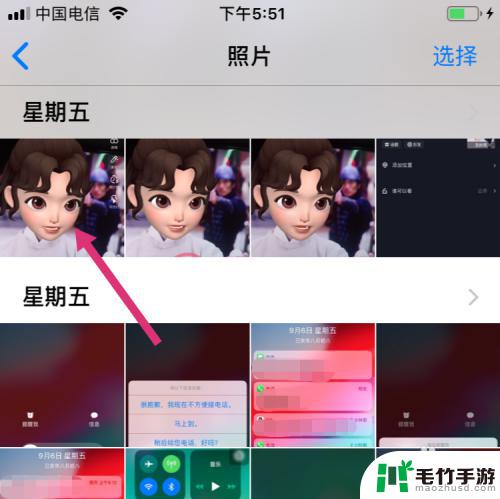
2.进入照片展示页,点击左下分享。
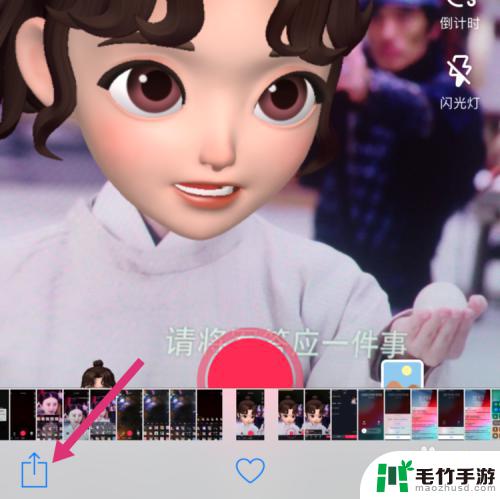
3.进入分享选择页,点击幻灯片。
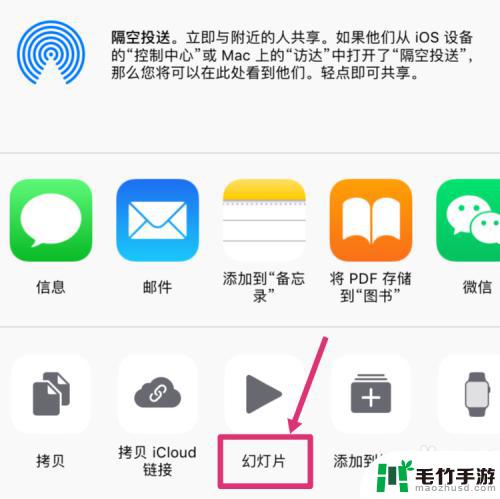
4.幻灯片会把相邻的照片自动拼成一张图片,点击虚拟Home键。
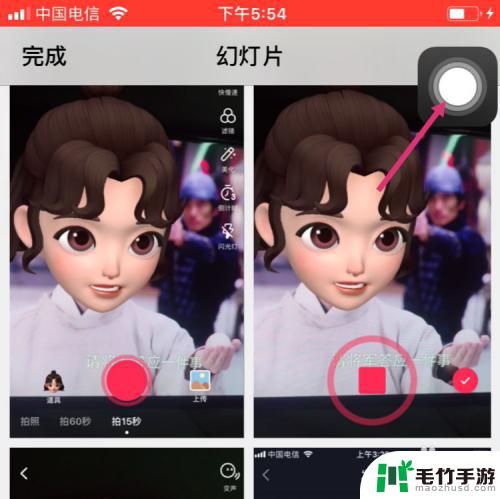
5.然后点击屏幕快照。
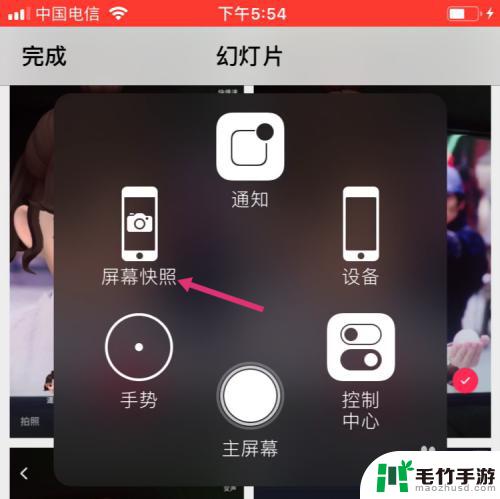
6.截取拼图后,点击左下小拼图。
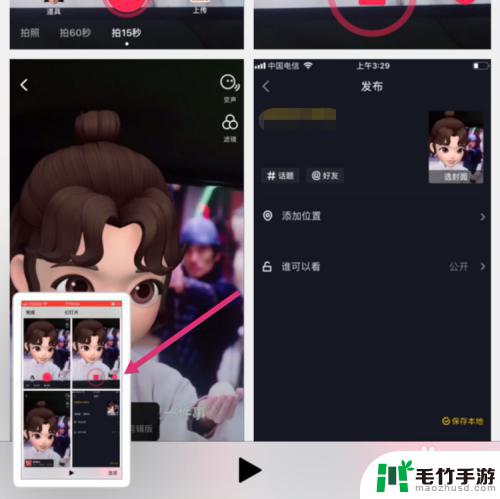
7.进入拼图编辑页,拉动拼图的片边框。调整拼图,然后点击左上完成。
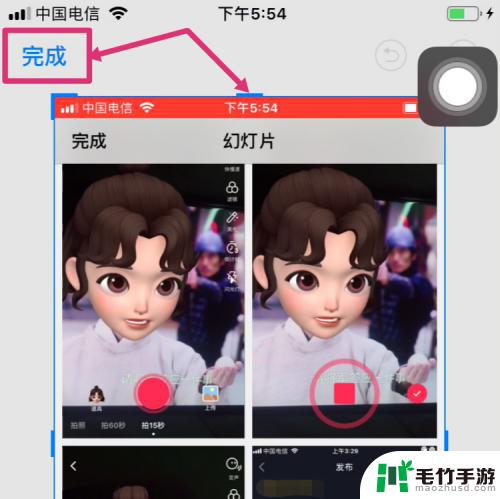
8.最后点击存储到照片,使用iPhone自带功能拼图就操作完成了。
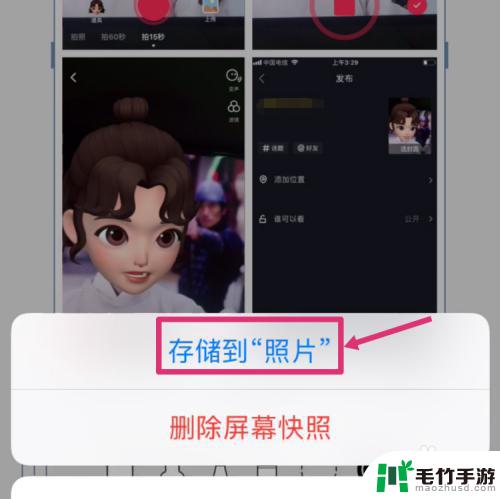
这就是苹果手机如何图片拼接在一起的全部内容,如果你遇到了这种情况,可以按照以上方法来解决,希望对大家有所帮助。
- 上一篇: 手机如何隐藏空间留言板
- 下一篇: 手机可以设置双面屏吗怎么设置














